怎么打开电脑的虚拟键盘 打开电脑的虚拟键盘的方法
更新日期:2023-09-23 18:36:56
来源:投稿
手机扫码继续观看

小编发现,网上还是蛮多小伙伴是不知道怎么打开电脑的虚拟键盘的。所以小编我想了想,决定写一篇关于怎么打开虚拟键盘来帮助小伙伴们。那么接下来我就要开始说打开虚拟键盘的步骤了哟~~~你们要认真的看完哟~
何为虚拟键盘呢?虚拟键盘就是在电脑屏幕上的,让我们可以像操作平时用的键盘那些输入文字的一种工具。但是我们要怎么来打开这个虚拟键盘呢?小事,接下来小编就来告诉你们怎么打开电脑的虚拟键盘。
首先,点“开始”,然后点“所有程序”

键盘图-1
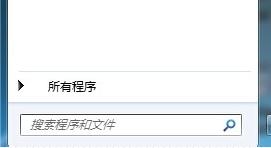
键盘图-2
然后在里面找到并点击“附件”
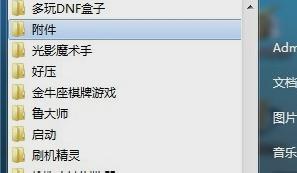
虚拟键盘吗图-3
然后在附件的引申项目里找到并点击“轻松访问”。
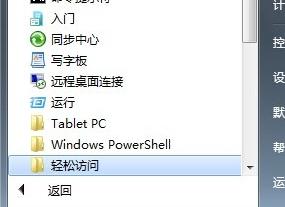
虚拟键盘吗图-4
然后找到“屏幕键盘”并用鼠标左键点击。然后想要使用键盘的哪个键,只需要点击鼠标的左键就可以了。
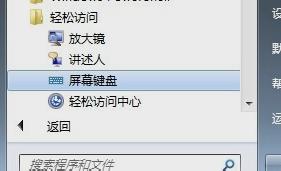
打开电脑的虚拟键盘图-5

电脑的虚拟键盘图-6
是不是觉得不难呀,那你们快去试试吧~~~come on~~
该文章是否有帮助到您?
常见问题
- monterey12.1正式版无法检测更新详情0次
- zui13更新计划详细介绍0次
- 优麒麟u盘安装详细教程0次
- 优麒麟和银河麒麟区别详细介绍0次
- monterey屏幕镜像使用教程0次
- monterey关闭sip教程0次
- 优麒麟操作系统详细评测0次
- monterey支持多设备互动吗详情0次
- 优麒麟中文设置教程0次
- monterey和bigsur区别详细介绍0次
系统下载排行
周
月
其他人正在下载
更多
安卓下载
更多
手机上观看
![]() 扫码手机上观看
扫码手机上观看
下一个:
U盘重装视频












